Xiaomi presenta un nuovo Tv Box della sua fortunata serie. Xiaomi Mi Box S, questo è il nome della 4 generazione. Dopo aver recensito il prodotto scopriamo come configurarlo passo passo.
Iniziamo mostrando la configurazione al TV fino alla prima inizializzazione con il collegamento del nostro account Google.
1. Collegamento al TV
La configurazione ed il collegamento al TV è davvero molto semplice.

Come si può notare, dalla foto in alto, il dispositivo è dotato di 4 porte. Una porta Audio, una porta HDMI, una porta USB ed un ingresso di alimentazione. Il collegamento al TV prevede unicamente due operazioni. Collegare il cavo HDMI al Mi Box S e al TV e collegare il cavo di alimentazione in corrente. Tutto qui, non ci sono altre operazioni meccaniche. Ovviamente assicuratevi di inserire le pile nel telecomando e tenerlo a portata di mano.
Assicuratevi di avere un TV compatibile, al giorno d’oggi è davvero difficile non avere un TV dotato di porta HDMI, se così non dovesse essere comprate un adattatore.
2. Avvio TV Box
Una volta collegato in corrente, Xiaomi Mi Box S si avvierà automaticamente. Alla prima accensione va collegato il telecomando per farlo riconoscere e abbinare.
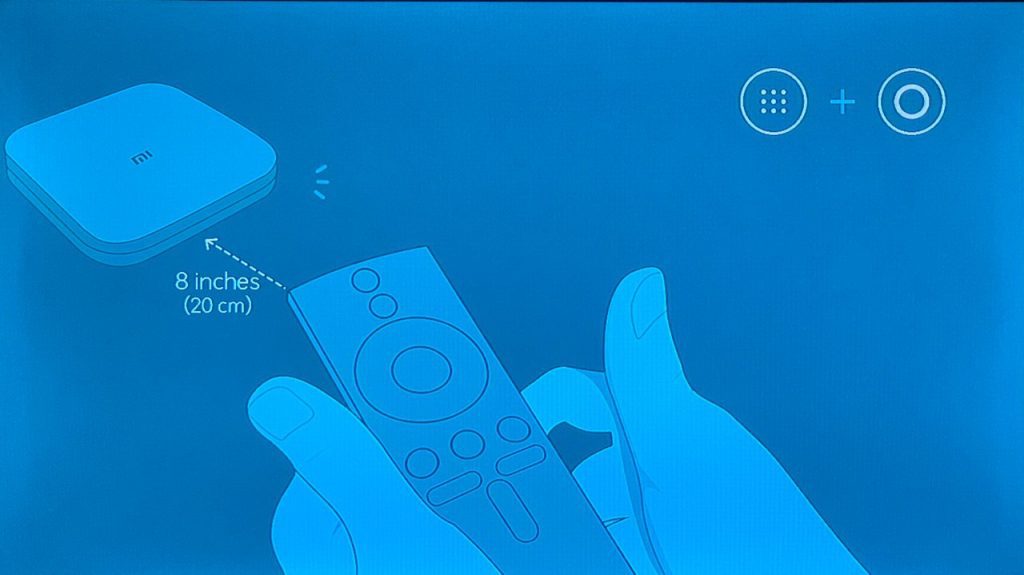
Come prima cosa dovete avvicinare il vostro telecomando al TV Box (circa 20cm) e tener premuti contemporaneamente il tasto con i 9 quadratini ed il tasto a forma di cerchio. Dopo pochi secondi sentirete un bip che vi confermerà il collegamento.
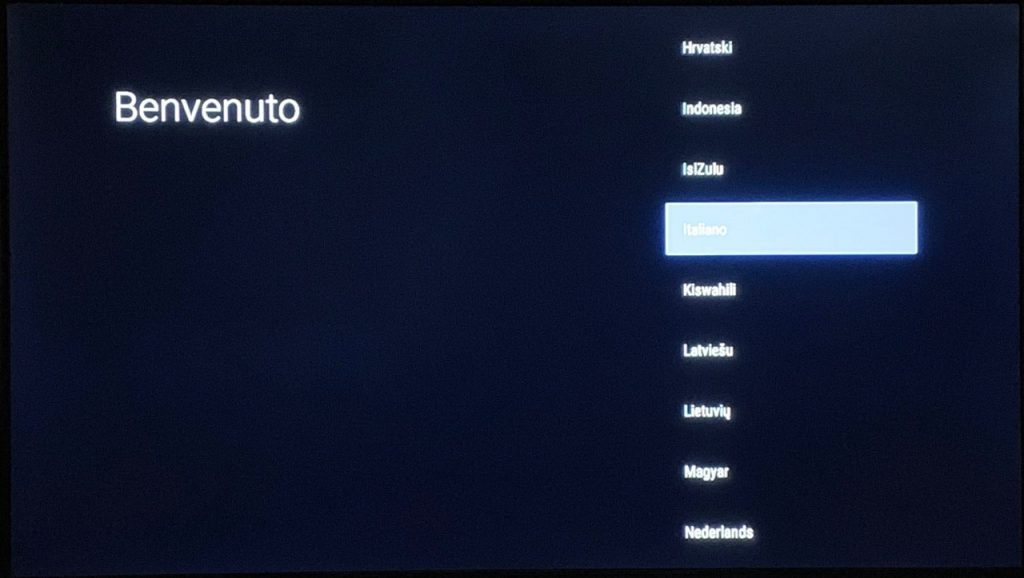
Selezioniamo la lingua italiana.
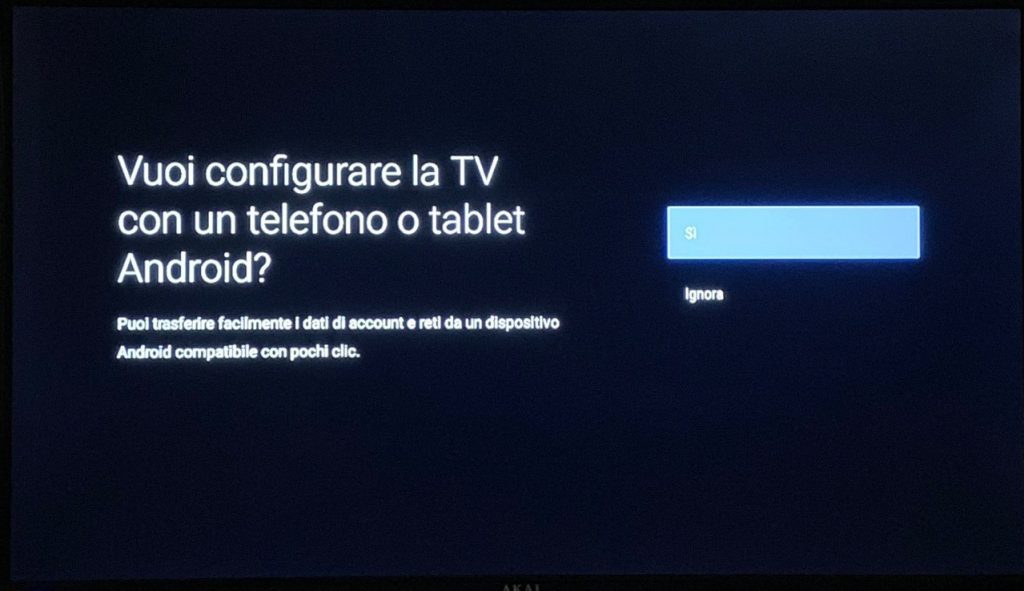
La configurazione può essere eseguita con o senza un telefono Android, se lo si ha però si saltano tanti passaggi e diventa più facile. Questo perché il nostro telefono configurerà automaticamente Xiaomi Mi Box S con le nostre credenziali Google direttamente senza doverle inserire.
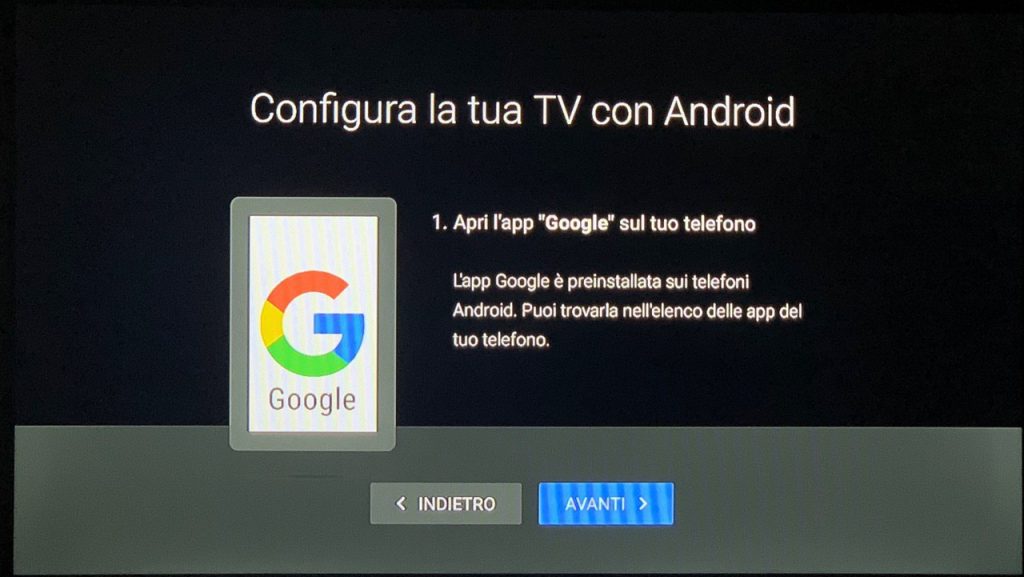
Dovete aprire l’applicazione Google già disponibile nel vostro dispositivo Android.
Una volta avviata o scaricata (nel caso remoto che non fosse già disponibile per il vostro dispositivo) bisognerà chiamare la funziona di configurazione di altri dispositivi.
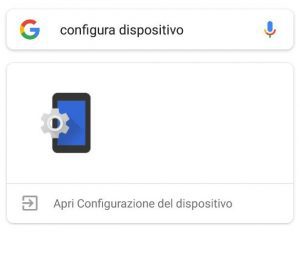
Per avviare la configurazione dovete effettuare una ricerca scrivendo “configura dispositivo” e come per magia si avvia automaticamente il sistema di configurazione.

La prima schermata ci mostrerà l’avviso che verrà attivato il bluetooth sul nostro dispositivo.
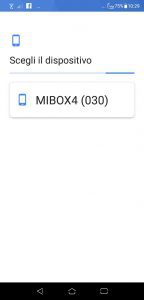
Il dispositivo verrà mostrato nell’elenco dei dispositivi configurabili. Selezionate quello che si chiama MIBOX4.
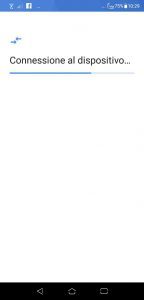
Ci sarà il collegamento automatico al dispositivo.

Bisognerà inserire il codice di conferma per avere la conferma che il dispositivo a cui ci siamo collegando sia proprio il nostro.
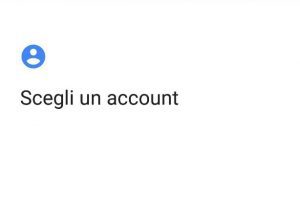
Il dispositivo ci chiederà quale account configurare sul nostro Mi Box. Selezioniamo l’unico disponibile o quello che ci interessa.
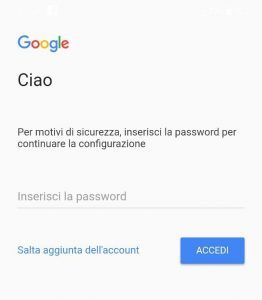
Per sicurezza Google ci chiedere di inserire comunque la password del nostro account per attivalo sul TV Box.
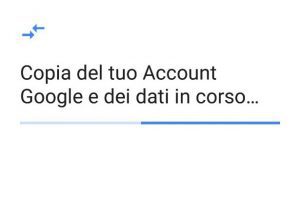
Una volta confermato il tutto il vostro account viene copiato sul TV Box.
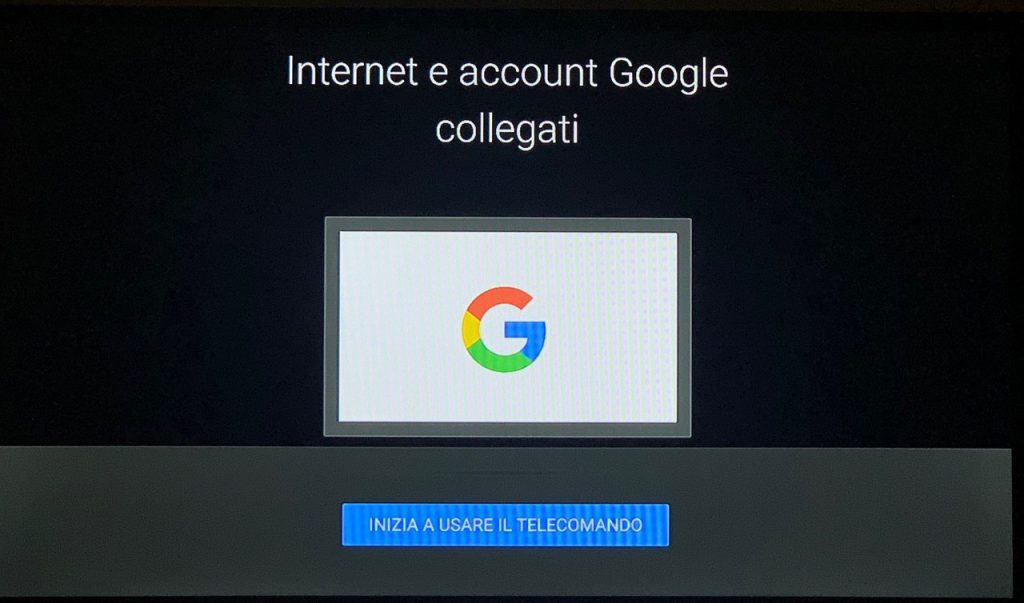
Ora tornando al TV Box verificheremo che ci informerà che il dispositivo è collegato al nostro account Google.
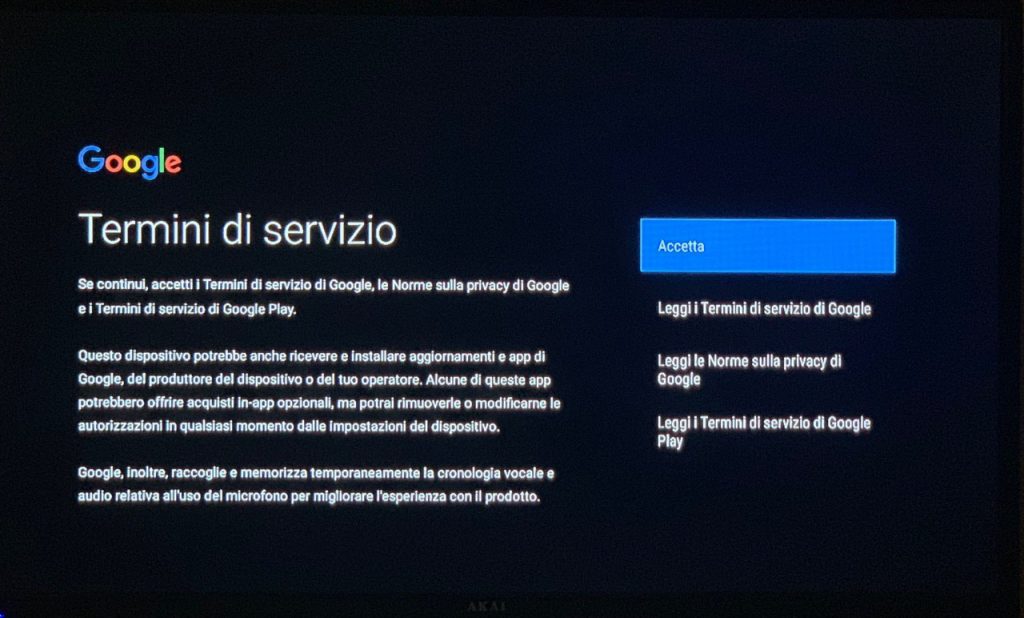
Accettiamo i termini di servizio e rispondiamo ad ulteriori domande.
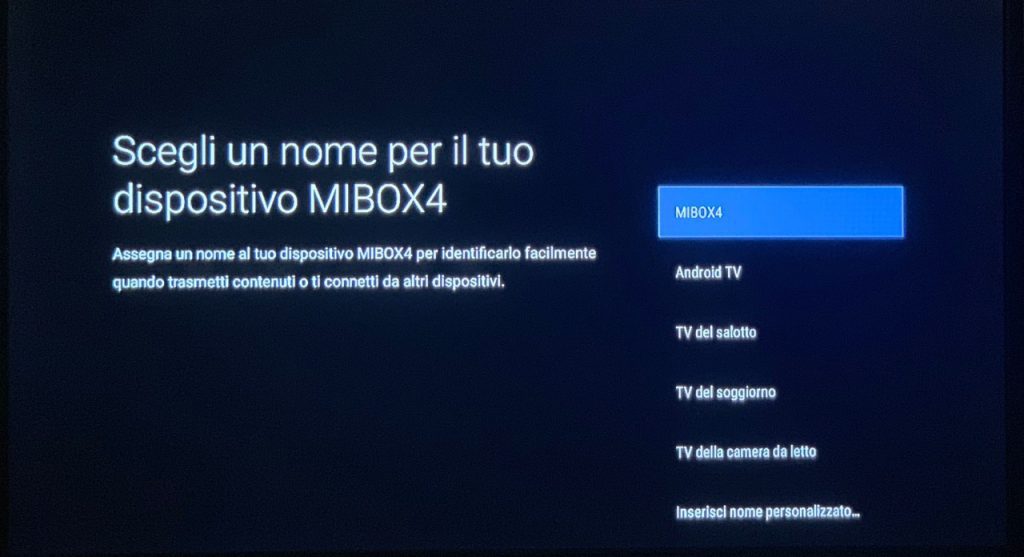
Diamo un nome al nostro dispositivo.
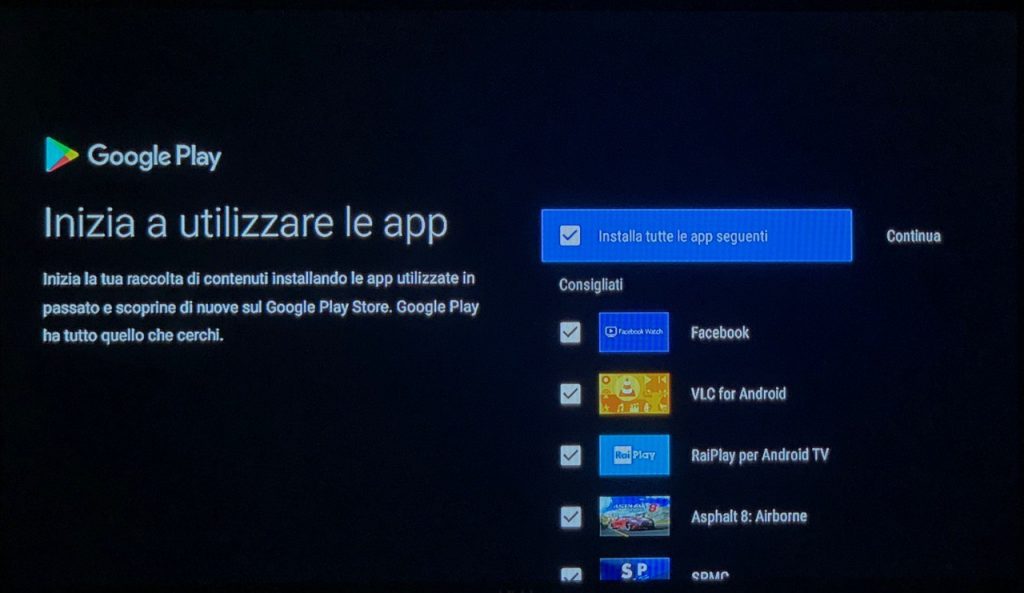
Scegliamo che app installare. Se non sapete che cosa installare ricordate di fare un salto sul nostro articolo di approfondimento sulle app per i nostri TV Box.
Le app da avere sulla tua nuova TV-Box Android
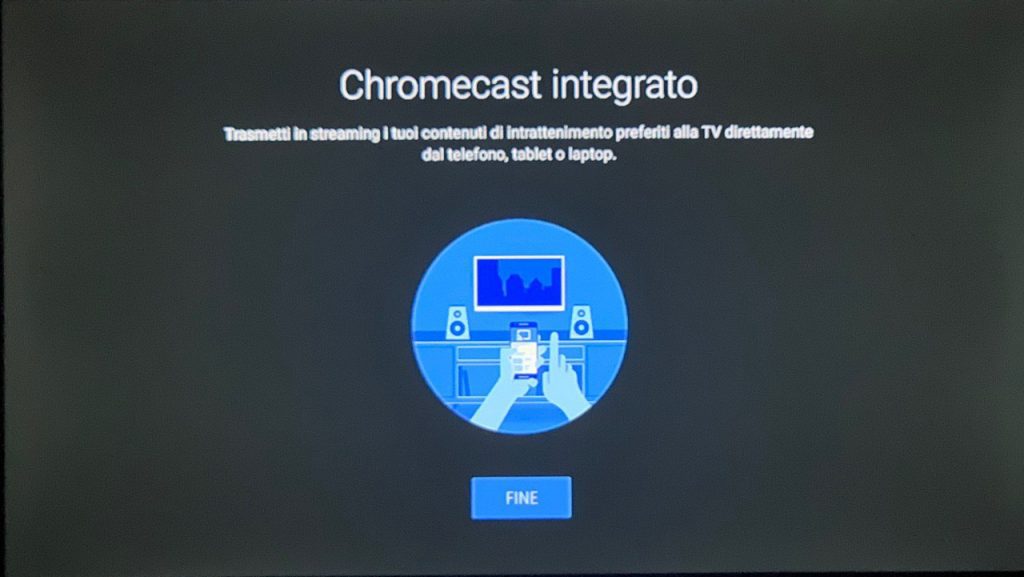
Ovviamente non dimenticatevi che con Xiaomi Mi TV Box è integrato anche Chromecast. Questo significa che sarà possibile trasmettere facilmente i contenuti dai nostri dispositivi al TV in maniera diretta.
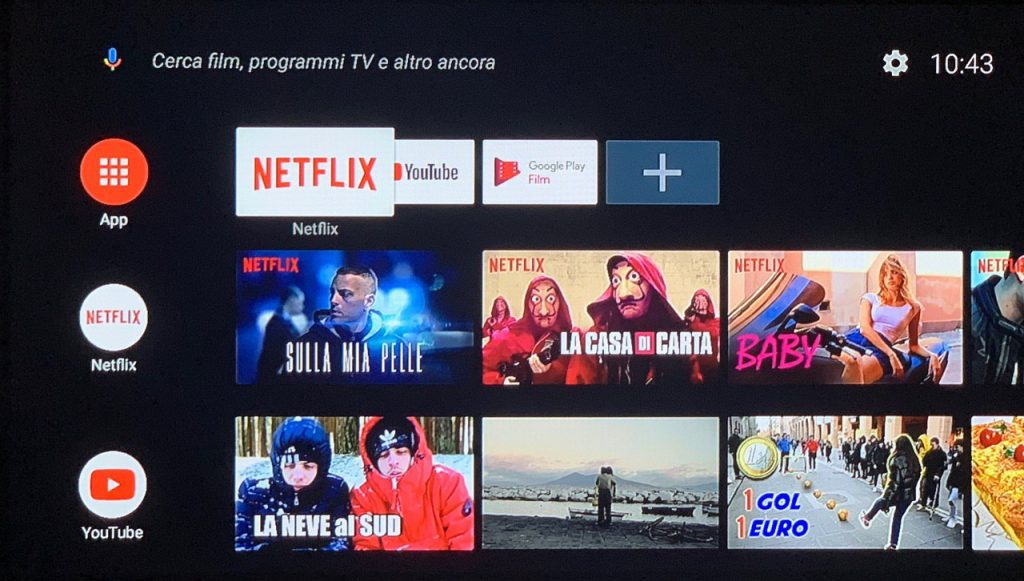
Una volta completato il tutto saremo portati sulla schermata principale. Come potete osservare, sulla schermata dell TV Box saranno mostrati già dei contenuti suggeriti. Potremo infatti selezionare il contenuto da vedere, nella maggior parte delle volte, già dalla Home, senza entrare quindi nella app. La forza di Google è la ricerca e su di un TV Box mosso da Android TV vale lo stesso. Il fatto di essere compatibile con Google Assistant ci da la possibilità di poter effettuare ricerche (testuali o a voce) e trovarsi i risultati a schermo.
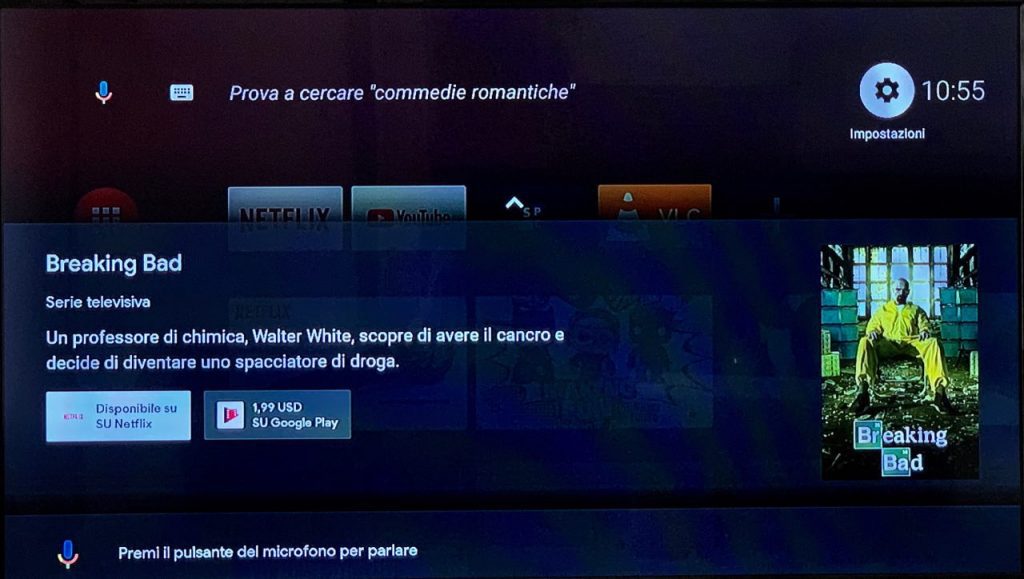
Nell’esempio sopra ho effettuato una ricerca vocale del famoso “Breaking Bad”. Il risultato mostrato da Google Assistant mostra proprio come risultato la Serie TV da noi richiesta e la sua disponibilità su “Netflix”. Selezionando quindi “Disponibile su Netflix” avremo modo di vederlo direttamente.
Conclusioni
Come potete notare la configurazione non mostra particolari difficoltà ed è la medesima dei dispositivi compatibili con Android TV. La facilità di configurazione, l’immediatezza e la capacità di mostrare contenuti fanno essere Android TV un sistema operativo ottimale per i grandi schermi.
Potete acquistare il TV Box Xiaomi sui vari canali online.
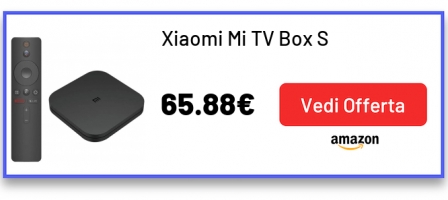


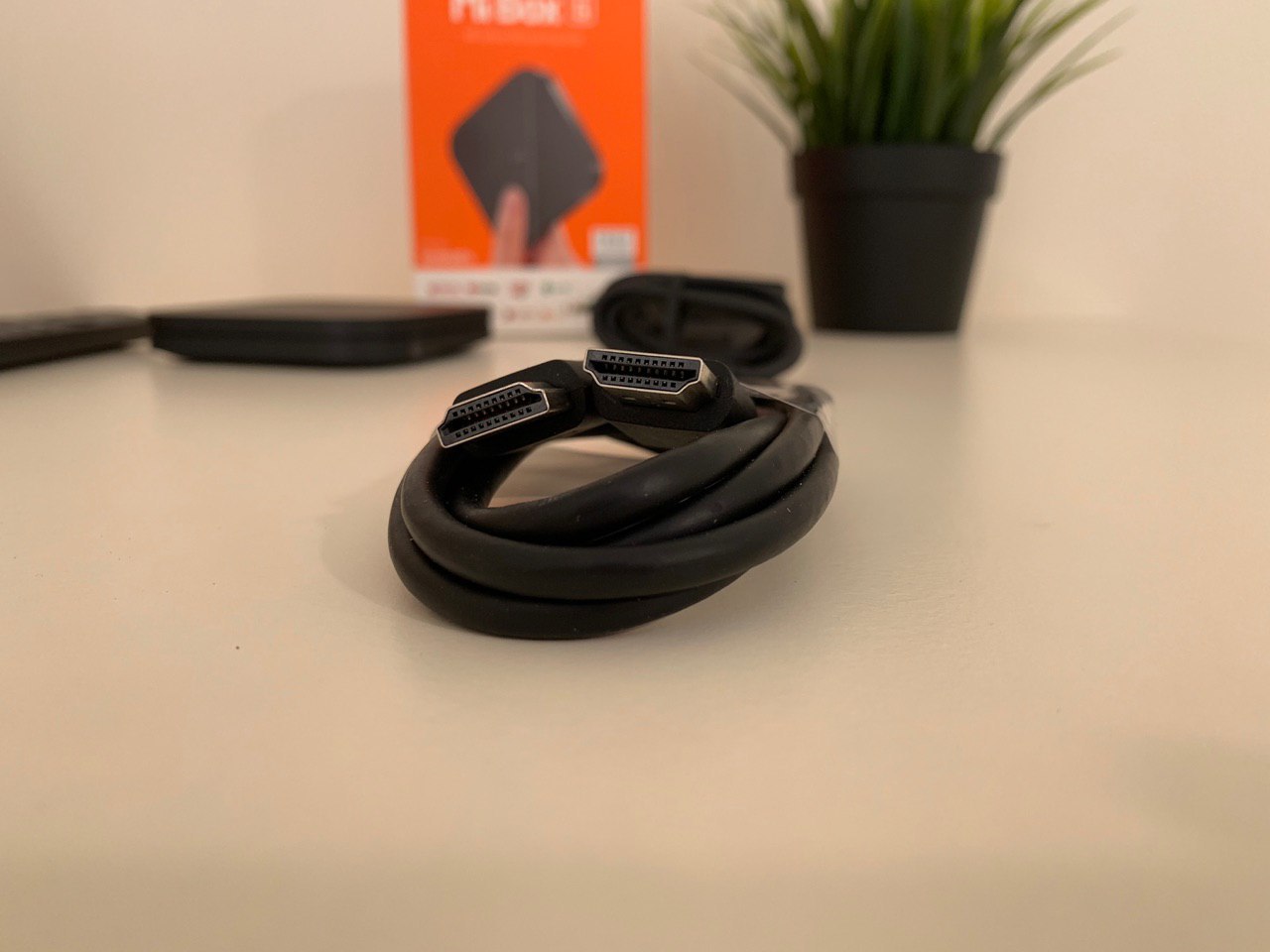

Buon giorno.
Ho comprato anch’io questo prodotto e mi trovo abbastanza bene.
Dico abbastanza perché per certi versi è troppo macchinoso da utilizzare e vi spiego perché.
Vorrei abbandonare definitivamente il digitale terrestre ed utilizzare esclusivamente il TV box via internet. Così ho cercato il modo di utilizzare un’applicazione unica per vedere tutti i canali in chiaro. Ebbene, anche se non riesco a vederli tutti, sono riuscito a trovare 3 o 4 applicazioni che mi fanno vedere quasi tutti i canali. Avere però tante applicazioni, è frustrante perché in una non vedo alcuni canali, nell’altra vedo quelli che mancavano nella prima ma non vedo altri e così via e poi vatti a ricordare su quale applicazione si vedono.
Volevo chiedervi se avete una soluzione a questo mio problema indicandovi le applicazioni che utilizzo.
– Dplay (vedo solo i loro canali ovviamente)
– RAI play (vedo solo i loro canali ovviamente)
– ipTv (non vedo mediaset, i canali ci sono ma non vengono riprodotti)
– kodi (complicata da usare ma abbastanza completa)
Chiedo altresi che mi venga spiegata la funzione del tasto live che premendolo non succede niente.
Ho capito che bisogna installare una nuova applicazione sopportata e ne avrei trovata anche una: TVirl. Questa applicazione, dopo averla settata e aver premuto il tasto sul telecomando, funzionerebbe come le applicazioni sopra elencate ma purtroppo non trovo le liste dei canali come per ipTv e kodi. Questa applicazione sarebbe l’ideale, inquanto, premendo il tasto, si accede direttamente ai canali tv. Voglio essere sincero, voglio settare l’applicazione in modo che si vedano solo i canali in chiaro e non quelli a pagamento frodando le società.
Aspetto notizie grazie.
Penso che Kodi sia la soluzione, li puoi vedere grazie a “PVR IPTV Simple Client” tutta la televisione Italiana
non è un commento ma una gentile richiesta.Gentilmente mi spiegate come eliminare una rete in mibox4 grazie
come correggere la password erra inserita per il collegamento con il router?
Ho comprato Xiaomi Mi Box in Spagna in ottobre 2019 e l’ho utilizzato senza problemi collegandolo ad una smart TV, Sharp. Poi, nel periodo estivo 2020, sono rientrato in Italia e anche lí non ho avuto alcun problema, collegandolo ad un’altra smart TV, Samsung. Adesso ritorno in Spagna e ricollego il Mi Box alla TV Sharp di prima, ma ho problemi a inserire la psw del wi-fi perché, nello schermo TV, non mi appare la tastiera e dunque non posso digitare i codici. Allora collego una tastiera esterna al Mi Box che mi permette di digitare i codici e mi connetto col wi-fi. Ma a questo punto, perdo la connessione fra il comando remoto ed il Mi Box. Mi scarico il remoto sul mio cellulare, ma é troppo lento e ritardato. Come posso fare per ripristinare la connessione remoto-Mi Box ?
Grazie.
Cordiali saluti
Vincenzo
Si maio non capisco come si va ha internet per navigare posso avere un suggerimento grazie
Salve,
involontariamente ho avviato una voce guida (femminile). SCome si disattiva?
Grazie mille
anch’io involontariamente ho attivato una voce femminile… E’ possibile sapere come disattivarla grazie
trovato .. per disattivare voce femminile si clicca su impostazioni-preferenze del dispositivo-accessibilita’-talkback off…
Ho comprato mi box l ho collegato alla TV ho configurato il telecomando ma lo schermo rimane nero
Che devo fare?
salve, ho acquistato mi box anche per vedere Sky go su un altro televisore oltre a quello con la scheda, ma nelle app non c’è Sky. Come posso fare? Grazie
installata ad una mia amica… inutilmente macchinosa e con una interfaccia incasinata.
Comprate una Apple Tv e vivete felici!
PS: per le tv nazionali in streaming installate Specto e siete a posto
non capisco come si va in internet per navigare posso avere un suggerimento grazie
Ho acquistato il mi box nel 2019 collegato al mio tv LG no smart tramite cavo hdmi e tutto funzionava bene, di carca una settima non funzione piu’ non riconosce piu’ hdmi, qualcuno mi suggerire eventuali soluzioni grazie.
Salve a tutti. Ho acquistato mibox da oltre un anno e l’ho trovato abbastanza semplice. Da un paio di settimane però quando attivo la visione attraverso app (dazn, netflix, ecc.) mi compare un box rettangolare a centro schermo e sono costretto a fare ripartire la app
Ho provato ad eliminare alcune impostazioni di google, ma non è successo nulla, il difetto continua.
qualcuno può darmi indicazioni in merito?
Perché una volta che spengo la TV e il box va in stand by non riesco a riaccenderlo?
Sono.ogni volta.costretto a staccare e riattaccare la corrente.. suggerimenti?